El programa, también conocido como PuTTY es que es un emulador de terminal, podría usarse como cliente para una aplicación llamada PuTTY que puede usarse como cliente para SSH, Telnet, rlogin, así como el protocolo TCP sin procesar para computadoras. Mientras que el término “Masilla” no tiene sentido, La abreviatura “tty” que es una referencia a “teletipo”se emplea con frecuencia para describir terminales Unix.
PuTTY se diseñó inicialmente para ejecutar Microsoft Windows, pero luego fue portado a varios sistemas operativos, como varios similares a Unix.
Se ha realizado una transferencia no oficial para aquellos que ejecutan los sistemas operativos Symbian y Windows Mobile., mientras se desarrollan las versiones oficiales para Mac OS y Mac OS X. Es un software libre que tiene una licencia de código abierto.. Esta licencia se conoce como la que se conoce como Licencia MIT.
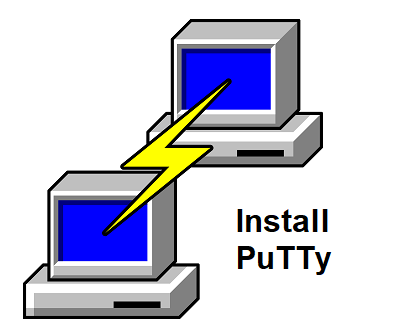
Contenido
Requisito para instalar PuTTY
- UPC: Inter I3/i5 y superior
- RAM: Mínimo 1 GB
- Disco duro: 2 GB o más
- Sistema operativo: ventanas 7/8/8.1/10/11
- Sitio web: masilla.org
Características de la masilla
- Asistencia Unicode.
- Control de cuál es la versión de los protocolos SSH, así como la clave de cifrado.
- los “pscp” y “psftp” clientes de línea de comandos que admiten SFTP y SCP los comandos respectivos.
- SSH permite acceso remoto, controles de reenvío de puertos locales y dinámicos, y también capacidades de reenvío X11 incorporadas.
- Se emulan la mayoría de las secuencias del controlador xterm y VT102 y una parte significativa del emulador de terminal ECMA-48.
- Versión IP 6 asistencia.
- Soportes ESD, ARC4, 3DESDE, AES, ARC4, y ARC4.
- Soporte de autenticación de clave pública.
- Soporte para conexiones usando puertos seriales locales.
Pasos de instalación de PuTTY en Windows
Echemos un vistazo al proceso de instalación de PuTTY para Windows:
1. descargue PuTTY Installer en su versión oficial sitio.
Paso 2: Ejecutar el Instalador. para ejecutarlo, haga doble clic en él, luego presione Siguiente.
Paso 3.Seleccione la carpeta de destino donde desea instalar la aplicación. Seleccione Siguiente si no es necesario modificar la ubicación..
4. Elija las funciones que le gustaría agregar usando la aplicación PuTTY, y luego haga clic en Instalar.
Fase 5:Ahora su instalación de PuTTY está completa. Después de esto, haga clic en Finalizar para finalizar el asistente.
6.Ahora puede iniciar PuTTY directamente desde la pantalla de inicio haciendo clic en el botón de Windows o en el icono de Howe y escriba en el cuadro de búsqueda de PuTTY..
La aplicación se ha instalado correctamente.
Cómo instalar PuTTY en Ubuntu?
Usar la terminal es el método más fácil para instalar PuTTY usando Ubuntu. Para instalar PuTTY, siga los pasos que se enumeran a continuación..
Paso 1: Habilitar el repositorio del universo. Este repositorio de Ubuntu Universe contiene PuTTY. El repositorio debe estar activado..
1. Abrir una ventana de terminal (Ctrl+Alt+T) y luego ejecute este comando para iniciar su repositorio Universe desde su PC.
2. Actualizar el repositorio. Antes de instalar PuTTY, asegúrese de actualizar el repositorio de paquetes de su sistema para asegurarse de que está ejecutando la versión más reciente del programa.. Para lograr esto, simplemente escriba:
Paso 3: instalar masilla. El siguiente procedimiento permitirá instalar PuTTY:
También brinda acceso al paquete PuTTY y también brinda a los usuarios acceso a estas herramientas de línea de comandos.:
- Utilizando este protocolo SCP, los archivos se pueden copiar usando PuTTY. PuTTY software pscp.
- Psftp, la herramienta PuTTY para administrar la gestión de archivos SFTP. Puedes estar seguro de moverte, Copiar, eliminar e incluso listar archivos usando este.
- RSA junto con el generador de claves DSA Puttygen y los generadores de claves RSA.
Paso 4: Verifique la instalación. Puede verificar que la instalación esté completa y también determinar la versión del programa después de que se complete la instalación realizando:
La versión de lanzamiento del programa, así como otra información, se enumeran en el informe..
Iniciar masilla
En la pantalla de la terminal, ingrese el código de la aplicación, luego presione Entrar.
También puede conectarse a PuTTY ingresando “masilla” en el menú de la aplicación y luego abriendo el programa.
Aplicación Target Learning -Educación

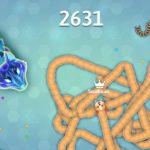




![¿Facetime invierte tus caras? Sí o no [Grieta] – 2024](https://downloadfacetime.com/wp-content/uploads/2022/06/does-facetime-invert-your-face-150x150.jpg)